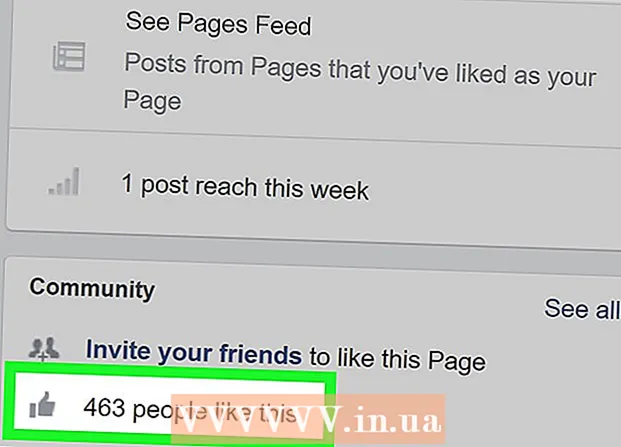Autor:
Gregory Harris
Fecha De Creación:
16 Abril 2021
Fecha De Actualización:
25 Junio 2024
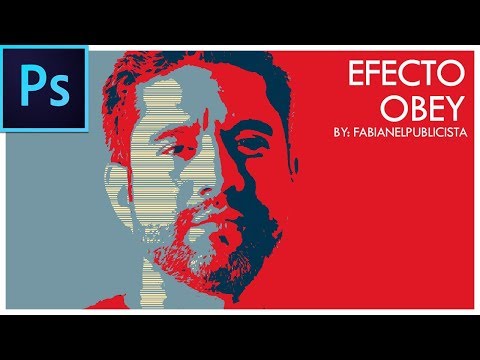
Contenido
¡Haz que todo brille! Después de leer este artículo, aprenderá a usar el efecto de brillo para imágenes y textos usando Photoshop.
Pasos
 1 Crea un nuevo documento. Establezca el ancho y el alto en 1500x1500 píxeles y establezca la resolución en 300. Tome cualquier color gris de la paleta y agregue una nueva capa al panel de capas.
1 Crea un nuevo documento. Establezca el ancho y el alto en 1500x1500 píxeles y establezca la resolución en 300. Tome cualquier color gris de la paleta y agregue una nueva capa al panel de capas.  2 Rellena la nueva capa con gris. Antes de hacer esto, presione X en su teclado para enviar el color gris al fondo. Para llenar la capa, presione Ctrl + Retroceso.
2 Rellena la nueva capa con gris. Antes de hacer esto, presione X en su teclado para enviar el color gris al fondo. Para llenar la capa, presione Ctrl + Retroceso. - Puede cambiar el nombre de la capa o puede dejar todo como está.
 3 Filtremos la capa para crear un efecto de brillo. Traiga la capa al frente nuevamente con la tecla X. Luego vaya a Filtro> Textura> Grano para aplicar el primer filtro. Establezca la intensidad del filtro en 60, el contraste en 50 y escriba Sprinkles.
3 Filtremos la capa para crear un efecto de brillo. Traiga la capa al frente nuevamente con la tecla X. Luego vaya a Filtro> Textura> Grano para aplicar el primer filtro. Establezca la intensidad del filtro en 60, el contraste en 50 y escriba Sprinkles.  4 Aplique un segundo filtro yendo a Filtro> Pixelar> Cristalizar. Ajuste el filtro al 3-5% dependiendo de qué tan fina debe ser la brillantina.
4 Aplique un segundo filtro yendo a Filtro> Pixelar> Cristalizar. Ajuste el filtro al 3-5% dependiendo de qué tan fina debe ser la brillantina.  5 Después de aplicar los filtros, copie la capa y cambie su estado a Multiplicar. Gire la capa copiada usando la combinación Ctrl + T, que gira la capa 180 grados.
5 Después de aplicar los filtros, copie la capa y cambie su estado a Multiplicar. Gire la capa copiada usando la combinación Ctrl + T, que gira la capa 180 grados.  6 Repita el paso anterior nuevamente. Debería tener tres capas: la original y dos copiadas.
6 Repita el paso anterior nuevamente. Debería tener tres capas: la original y dos copiadas.  7 Conecta las tres capas. Selecciónelos y presione Ctrl + E.
7 Conecta las tres capas. Selecciónelos y presione Ctrl + E. 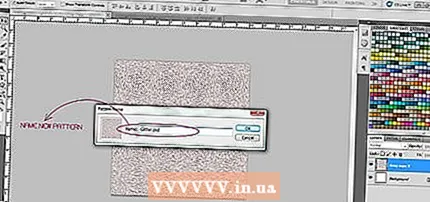 8 Ahora puede agregar su nuevo efecto a la biblioteca. Para hacer esto, vaya a Editar> Definir patrón y asigne un nombre al nuevo efecto.
8 Ahora puede agregar su nuevo efecto a la biblioteca. Para hacer esto, vaya a Editar> Definir patrón y asigne un nombre al nuevo efecto.  9 Después de agregar el efecto a la biblioteca, agréguelo también en modo texto. Abra su editor de texto y elija cualquier fuente.
9 Después de agregar el efecto a la biblioteca, agréguelo también en modo texto. Abra su editor de texto y elija cualquier fuente.  10 Para aplicar un nuevo efecto, haga clic derecho en el panel de capas. Haga clic en Opciones de fusión para abrir un cuadro de diálogo. Haga clic en el cuadro de diálogo y en la superposición de patrones, luego seleccione el efecto resultante.
10 Para aplicar un nuevo efecto, haga clic derecho en el panel de capas. Haga clic en Opciones de fusión para abrir un cuadro de diálogo. Haga clic en el cuadro de diálogo y en la superposición de patrones, luego seleccione el efecto resultante. 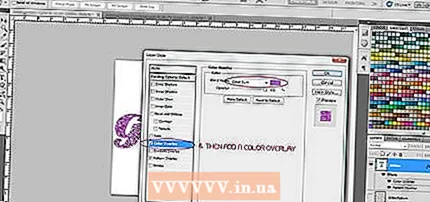 11 Para colorear el nuevo efecto, haga clic en la superposición de Color y elija el color que desee. Cambie la superposición de color a Color quemado.
11 Para colorear el nuevo efecto, haga clic en la superposición de Color y elija el color que desee. Cambie la superposición de color a Color quemado.  12 Estás listo.
12 Estás listo.- 13